
Co paso do tempo no mundo de alta tecnoloxía, aparecen cada vez máis dispositivos que poden conectarse a unha computadora ou portátil a través dun porto USB. Se houbese principalmente equipos de oficina (impresoras, faxes, escáneres), agora ninguén vai sorprender a ninguén mini frigoríficos, lámpadas, altofalantes, joysticks, teclados, teléfonos intelixentes, tabletas e outros dispositivos que están conectados a unha computadora a través de USB. Pero tales equipos serán absolutamente inútiles se os portos USB se negan a traballar. Isto é exactamente o que está acompañado por un problema co controlador de pneumático secuencial universal. Nesta lección, diremos máis sobre como "respirar a vida" nos portos non traballadores.
Formas de eliminar o mal funcionamento
Primeiro de todo, vexamos como determinar que ten un problema co controlador de pneumático serie USB universal. En primeiro lugar, no "Xestor de dispositivos" debes ver a seguinte imaxe.
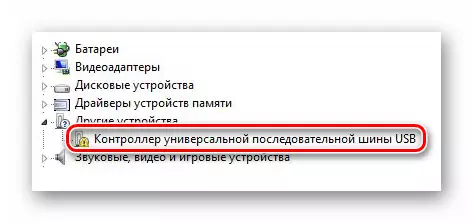
Vexa tamén: como ingresar "Xestor de dispositivos"
En segundo lugar, unha información de erro estará presente na sección "Estado do dispositivo".
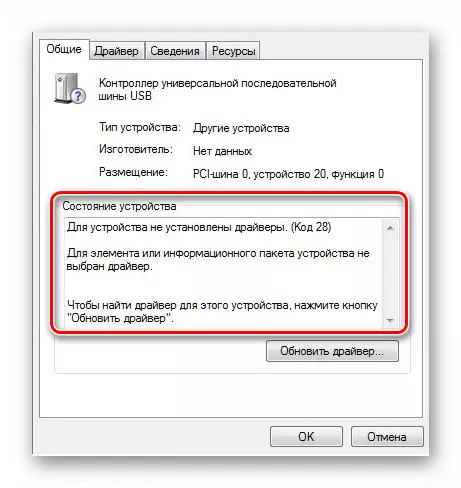
E en terceiro lugar, non vai traballar con conectores USB nunha computadora ou portátil. E pode que non funcione como un porto e todos xuntos. O caso é caso.
Temos a súa atención unha serie de métodos sinxelos, pero efectivos, grazas ao que se librar dun erro desagradable.
Método 1: Instalación do software orixinal
Nunha das nosas leccións, falamos de como descargar controladores para portos USB. Para non duplicar información, recomendámosche que te familiarice con ela. Existe un elemento no que describimos o proceso de descarga e instalación de software desde o sitio web oficial do fabricante da tarxeta nai. Fai todos estes pasos, eo problema terá que decidir.Método 2: Busca de controlador automático
Dispoñemos repetidamente programas especiais que escanean automaticamente o seu sistema e detectan o equipo para o que precisa instalar ou actualizar. Tales programas son unha solución universal de case calquera problema relacionado coa busca e instalación de controladores. Para a súa comodidade, revisamos as mellores solucións a este plan.
Ler máis sobre isto: os mellores programas para instalar controladores
A opción ideal utilizará o famoso programa de solución de conductos. Debido ao feito de que ten unha gran audiencia de usuario, a base de dispositivos e software compatibles está constantemente actualizada. Para usalo suficientemente sinxelos e dificultades que ten que non debería. Se aínda son, recomendamos ler a nosa guía especial para a solución de conducta.
Máis información sobre isto: como actualizar os controladores nunha computadora con solución de conducta
Método 3: Instalación manual
Este método axuda no 90% de casos similares. Iso é o que cómpre facer:
- Ir ao xestor de dispositivos. Podes facelo premendo no botón dereito do rato na icona "A miña computadora" no escritorio e escollendo o elemento "Propiedades" no menú contextual. Na xanela que se abre na rexión esquerda, é necesario simplemente facer clic na cadea que se chama - "Xestor de dispositivos".
- En busca de buscar equipos co nome "USB Universal Serial Bus Controller".
- No título, fai clic no botón dereito do rato e selecciona o elemento "Propiedades" do menú que aparece.
- Na xanela que aparece, estamos a buscar o parágrafo co nome "Detalles" e ir alí.
- O seguinte paso será a selección da propiedade que se mostrará na seguinte área. No menú despregable, necesitamos atopar e seleccionar a liña do "ID de equipos".
- Despois diso, verás na zona por debaixo do valor de todos os identificadores deste equipo. Como regra xeral, haberá catro liñas. Deixar a xanela aberta e ir ao seguinte paso.
- Vaia ao sitio da maior busca de servizos en liña para o software para o equipo usando ID.
- Na zona superior do sitio atoparás unha cadea de busca. Aquí ten que inserir un dos catro ID que aprendeu antes. Despois de introducir o valor, debes facer clic en "Entrar" ou ao botón "Buscar" preto da liña en si. Se a busca dun dos catro valores de ID non dá resultados, intente inserir outro valor na cadea de busca.
- Se a procura pasou con éxito, a continuación no sitio verá o seu resultado. Primeiro de todo, clasificamos todo o software no sistema operativo. Fai clic no ícono do sistema operativo que está instalado contigo. Non esqueza ter en conta o bit.
- Agora miramos a data de lanzamento e eliximos o máis fresco. Como norma xeral, os controladores máis recentes están nas primeiras posicións. Despois de escoller, faga clic sobre o ícono do disquete á dereita do nome Softe.
- Ten en conta que se o sitio está dispoñible para descargar unha versión máis recente do ficheiro, verá a seguinte mensaxe na páxina de descarga.
- Debes facer clic na palabra "aquí".
- Vai caer na páxina onde ten que confirmar o feito de que non é un robot. Para iso, simplemente coloque unha marca no lugar apropiado. Despois diso, faga clic na ligazón co arquivo, que está situado a continuación.
- Descargar os compoñentes necesarios comezará. Ao final do proceso, debes abrir o arquivo e eliminar todos os seus contidos nun só cartafol. A lista non será o ficheiro de instalación habitual. Como resultado, verá 2-3 compoñentes do sistema que terán que instalarse manualmente.
- Volver ao xestor de dispositivos. Seleccione o dispositivo necesario da lista e faga clic nel co botón dereito do rato de novo. No menú contextual, esta vez selecciona o elemento "Actualizar controladores".
- Como resultado, terá unha fiestra cunha selección de método de instalación. Necesitamos un segundo elemento - "Realizar a busca de controladores neste computador." Fai clic nesta cadea.
- Na seguinte fiestra primeiro cómpre seleccionar a carpeta na que aprendeu todos os contidos do arquivo descargado anteriormente. Para facelo, faga clic no botón "Descrición xeral" e especifique a ruta ao lugar onde se almacenan os ficheiros necesarios. Para continuar o proceso, prema o botón "Seguinte".
- Como resultado, o sistema comprobará se os ficheiros especificados son axeitados para o software de instalación e, se son axeitados, instálase automaticamente todo. Se todo foi correctamente, ao final verá unha fiestra cunha mensaxe sobre a conclusión exitosa do proceso e desaparecerá un erro no xestor de dispositivos do xestor de dispositivos.
- En casos moi raros, o sistema pode instalar o controlador, pero a visualización do dispositivo cun erro na lista de equipos non desaparecerá. En tal situación, pode tentar borralo. Para iso, prema o botón dereito do rato no dispositivo e seleccione "Eliminar" no menú. Despois diso, cómpre facer clic no botón "Acción" na área superior e seleccionar a "configuración de equipos de actualización" no menú despregable. O dispositivo aparecerá de novo e esta vez sen erro.
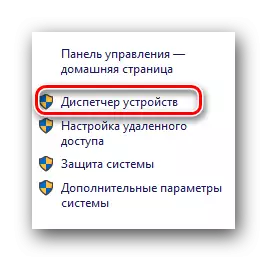
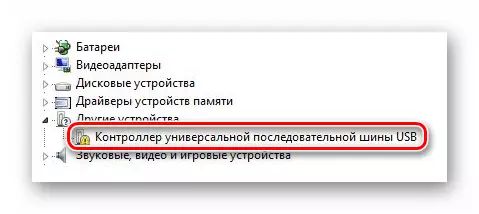
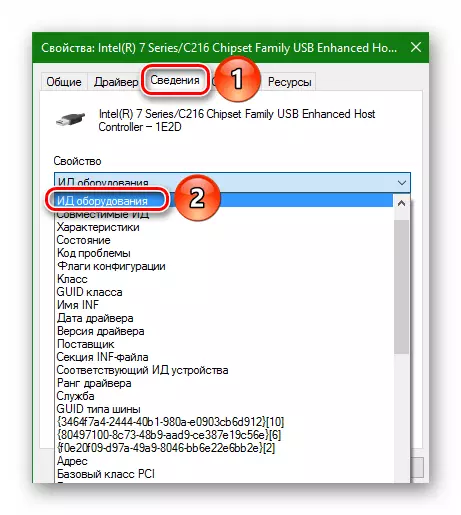
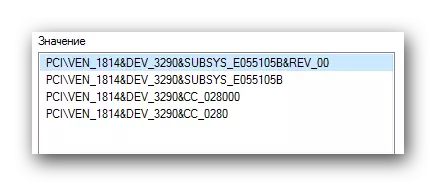
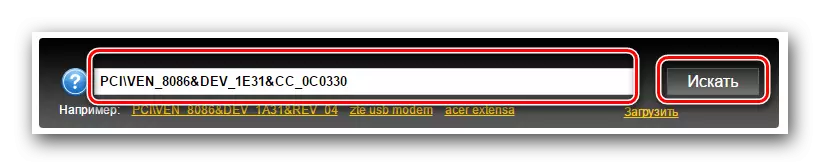

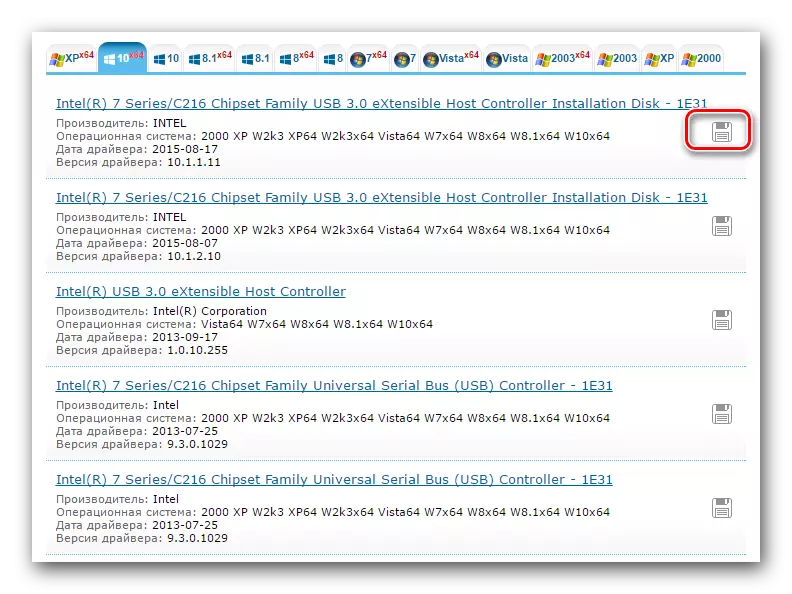


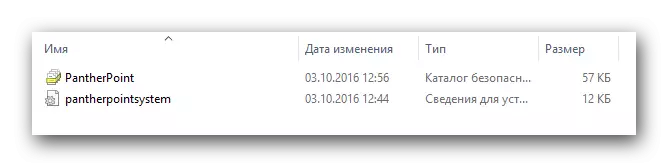
Ver tamén:
Como abrir un arquivo zip
Como abrir o arquivo rar
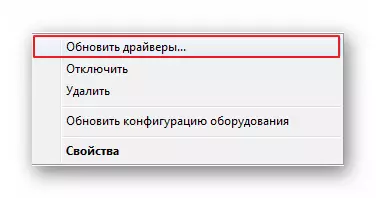
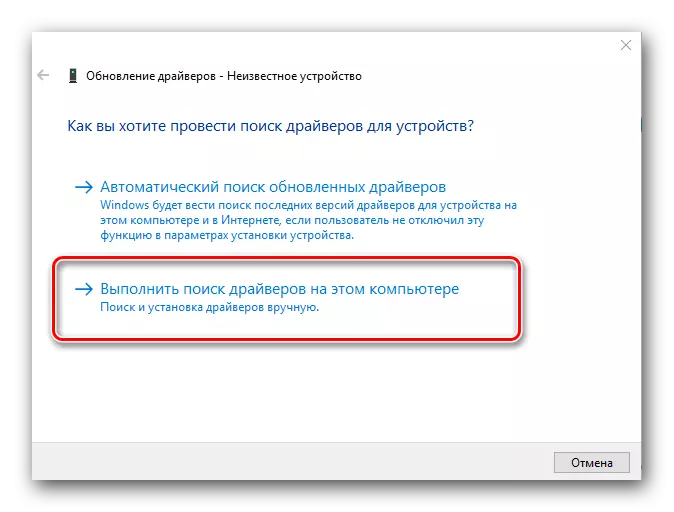
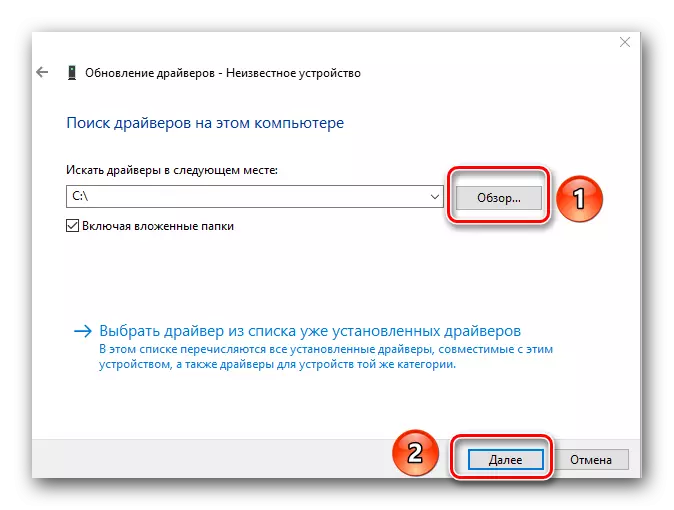
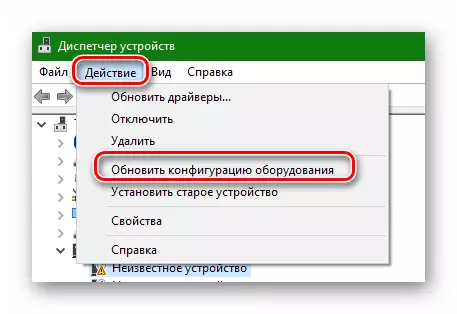
Unha das formas descritas anteriormente debe axudarche a resolver un problema co controlador USB Universal Serial Tire. Se ningún deles axudoulle, entón quizais a esencia da falla está moito máis profunda. Escribe sobre tales situacións nos comentarios, axudaranos con pracer.
